vivo手机是一款备受用户喜爱的智能手机品牌,其初始化设置和恢复出厂设置都是用户在使用手机时可能会遇到的问题,在vivo手机上,初始化设置可以在设置菜单中轻松找到,而恢复出厂设置则需要在设置中找到备份和重置选项。本文将为大家详细介绍vivo手机的初始化设置和恢复出厂设置教程,让您轻松掌握手机操作技巧。
vivo手机恢复出厂设置教程
操作方法:
1.第一步:点击“齿轮”图标打开手机设置。
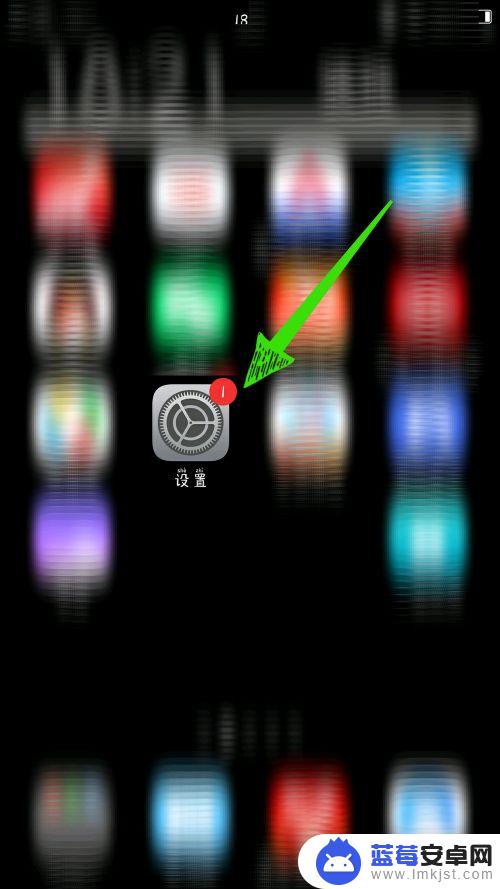
2.第二步:在设置中找到“更多设置”。
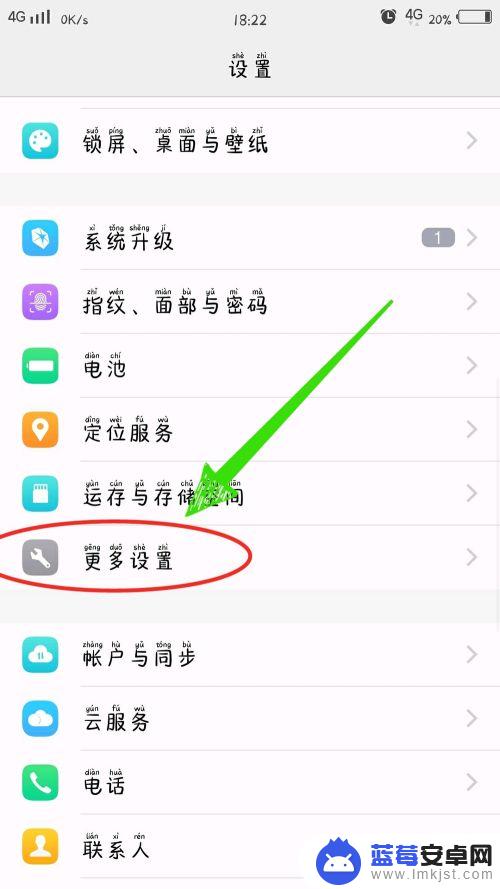
3.第三步:在更多设置中找到“恢复出厂设置”。
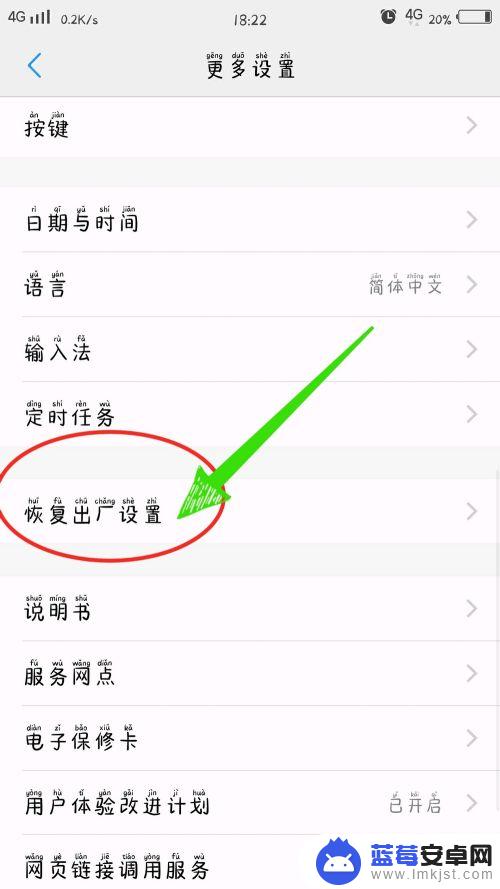
4.第四步:点击恢复出厂设置,在恢复出厂设置中。点击“还原所有设置”。
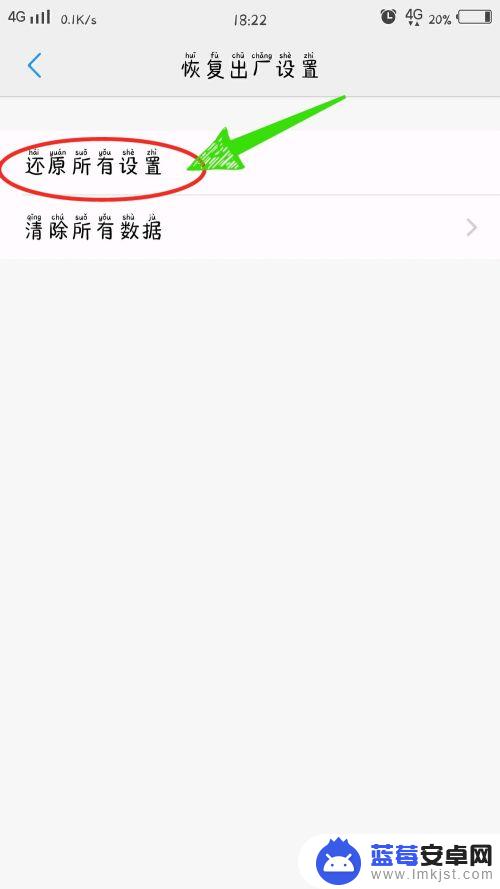
5.第五步:绘制解锁图案,清除所有手机设置(还原所有设置不会删除任何数据。只会改变设置参数)。
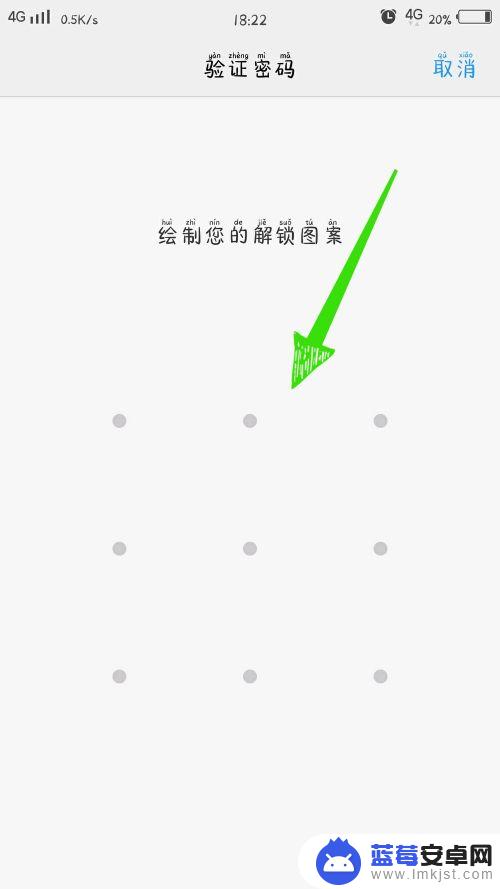
6.第六步:点击“清除所有数据”。
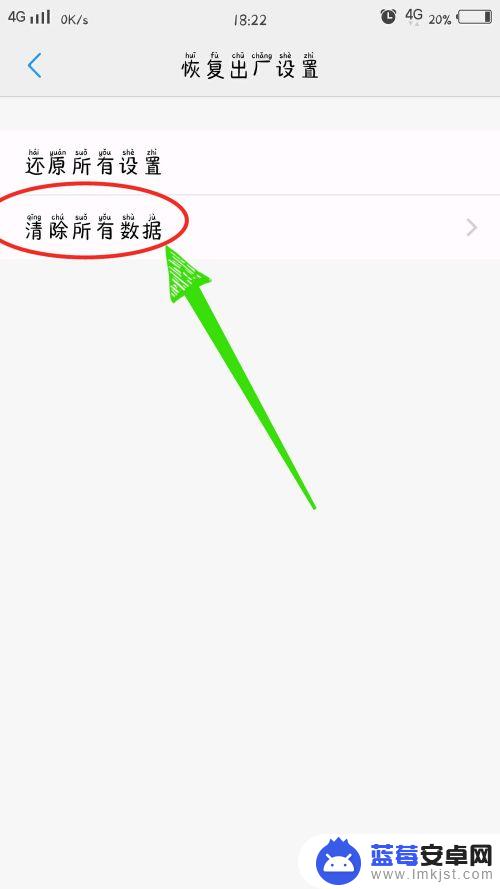
7.第七步:点击“格式化手机存储”,点击“重置手机”。
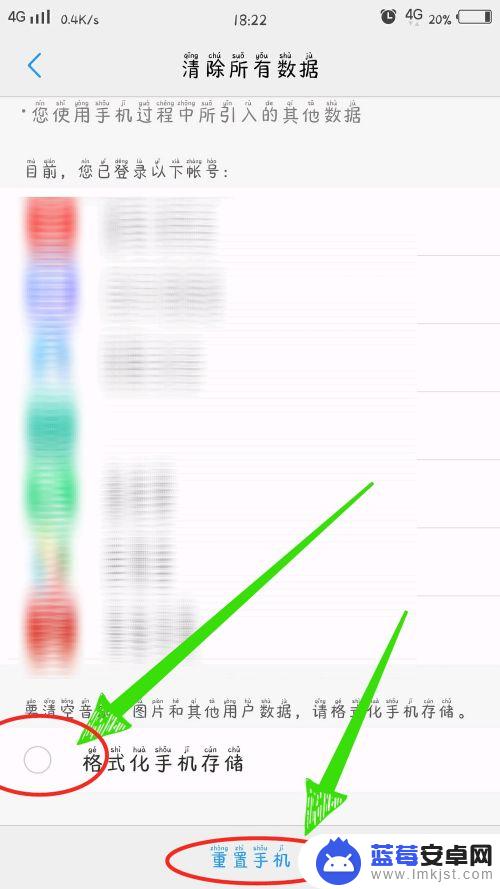
8.第八步:输入vivo账户密码,点击“清除全部内容”。恢复出厂设置操作完成。(清除所有数据会删除所有软件及数据)。
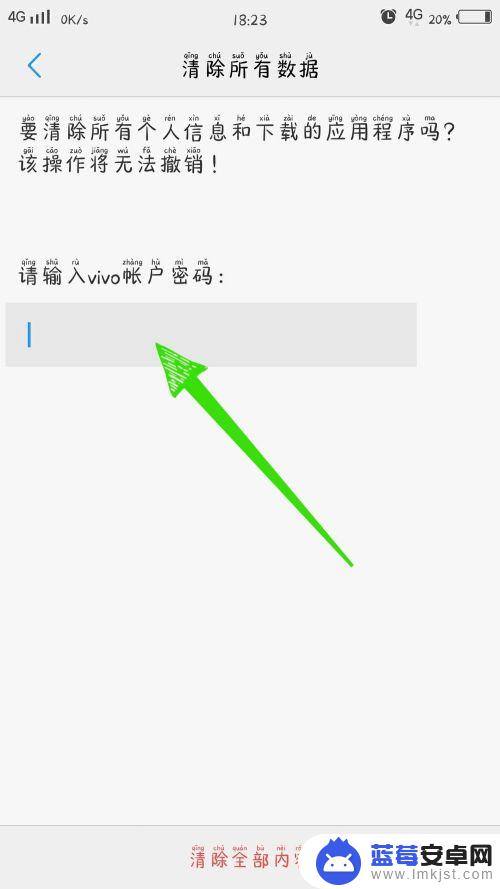
以上是关于vivo初始化设置在哪里的全部内容,如果你遇到了相同的问题,可以参考本文中介绍的步骤来进行修复,希望这对大家有所帮助。












